
КАТЕГОРИИ:
Архитектура-(3434)Астрономия-(809)Биология-(7483)Биотехнологии-(1457)Военное дело-(14632)Высокие технологии-(1363)География-(913)Геология-(1438)Государство-(451)Демография-(1065)Дом-(47672)Журналистика и СМИ-(912)Изобретательство-(14524)Иностранные языки-(4268)Информатика-(17799)Искусство-(1338)История-(13644)Компьютеры-(11121)Косметика-(55)Кулинария-(373)Культура-(8427)Лингвистика-(374)Литература-(1642)Маркетинг-(23702)Математика-(16968)Машиностроение-(1700)Медицина-(12668)Менеджмент-(24684)Механика-(15423)Науковедение-(506)Образование-(11852)Охрана труда-(3308)Педагогика-(5571)Полиграфия-(1312)Политика-(7869)Право-(5454)Приборостроение-(1369)Программирование-(2801)Производство-(97182)Промышленность-(8706)Психология-(18388)Религия-(3217)Связь-(10668)Сельское хозяйство-(299)Социология-(6455)Спорт-(42831)Строительство-(4793)Торговля-(5050)Транспорт-(2929)Туризм-(1568)Физика-(3942)Философия-(17015)Финансы-(26596)Химия-(22929)Экология-(12095)Экономика-(9961)Электроника-(8441)Электротехника-(4623)Энергетика-(12629)Юриспруденция-(1492)Ядерная техника-(1748)
Построение и редактирование математических выражений. Для создания математического выражения в нужном месте документа необходимо щелчком ЛКМ установить в это место курсор и ввести необходимое выражение
|
|
|
|
Для создания математического выражения в нужном месте документа необходимо щелчком ЛКМ установить в это место курсор и ввести необходимое выражение. При этом часть символов (буквы, цифры, имена функций и др.) вводится непосредственно с клавиатуры. Для вставки в выражение сложных математических операторов (степень, суммирование, интегрирование и др.) используют комбинации соответствующих клавиш или выбирают нужный символ из соответствующей палитры символов. Для вставки в местоположение курсора некоторого символа из палитры необходимо щелчком ЛКМ раскрыть соответствующую палитру и далее щелчком ЛКМ выбрать нужный символ.
Чтобы определить любую переменную или функцию необходимо после ее имени напечатать символ определения (“:=”), а затем значение переменной или выражение для определенной функции. При этом дробная часть числа отделяется от целой символом «.» (точка).
Например:

Если в имени переменной используется подстрочный индекс, то надо напечатать часть имени без индекса, а затем ввести символ “.”(точка) и напечатать подстрочный индекс.
Например.

Замечание. Mathcad читает рабочий документ сверху вниз и слева направо.
Определив переменную, например, x, ее можно использовать в вычислениях везде ниже и правее равенства, в котором она определена.
Для вычисления результатов используется символ равно (“=”).
После этого на экране появится результат вычислений, если установлен режим вычислений в автоматическом режиме. В противном случае необходимо нажать клавишу F9.
Например.

Для вычисления значения для дискретного аргумента (например, x=0,5(0,1)10) необходимо определить диапазон его изменения в виде:
|
|
|
x:=x1,x2..xN
где x - имя переменной, которая изменяется дискретно,
x1 - начальное значение переменной x,
x2 - следующее значение переменной x,
xN - конечное значение переменной x,
«..» -символ диапазона, вводится с клавиатуры набором символа «;», либо из палитры символов:
n..m
Шаг изменения переменной x будет определен как Dx=x2-x1.
Если шаг изменения переменной x должен быть равным 1, то можно написать
x:=x1..xN
Например
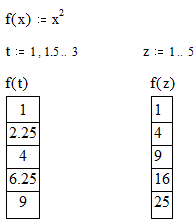
Для ввода текста используют клавишу с двойной кавычкой (“) либо команду меню:
Insert/Text Region (Вставка/Текстовая Область);
Mathcad заменяет крестик на вертикальную линию, называемую маркером ввода. Маркер ввода окружен рамкой, которая называется Текстовая область. По мере ввода текста – она расширяется. Для выхода из нее необходимо щелкнуть кнопкой «мыши» вне этой области.
Массивами (arrays) называют упорядоченные последовательности чисел. Массив можно представить как таблицу, имеющую N строк и M столбцов. В дальнейшем, следуя математической терминологии, массив размером N×M (N строк, M столбцов) будем называть матрицей, а массив размером N×1(N строк, 1 столбец) вектором.
Для создания матрицы необходимо:
· установить курсор в нужное место документа;
· ввести имя матрицы и символ «присвоить»;
· выполнить команду меню Insert/Matrix (Вставка/Матрица) или нажать комбинацию клавиш <Ctrl>+<M>; либо выбирать символ [ ]=, на панели матрицы.
В появившемся окне диалога ввести необходимое число строк (Rows), столбцов (Columns) и нажать кнопку «Ок».
В результате в нужном месте документа появится шаблон матрицы с пустыми полями для ввода значений элементов, которые необходимо заполнить.
Если необходимо создать вектор, то в окне диалога нужно указать число столбцов равное единице (Создать матрицу с одним столбцом).
Например
 после заполнения полей
после заполнения полей 
 - создан вектор
- создан вектор
Обращение к элементам матриц и векторов производится по их индексам, которые начинаются с нуля, если не указано иное (использование переменной ORIGIN). Обращение к столбцу матрицы: выполнить команду Ctrl + 6
|
|
|

Размер существующей матрицы можно изменить путём вставки или удаления строк и столбцов. Для этого необходимо:
· установить курсор на элемент матрицы, правее и ниже которого будет осуществлена вставка столбцов и (или) строк;
· выполнить команду меню Insert/Matrix (Вставка/Матрица) или нажать комбинацию клавиш <Ctrl>+<M>;
· в появившемся окне диалога ввести необходимое число строк (Rows), столбцов (Columns) и нажать кнопку «Insert» (Вставить) либо кнопку «Delete» (Удалить).
В вышеописанных операциях вставки и удаления элементов матрицы допускается задание числа столбцов или строк равным нулю.
Удалять строки или столбцы, Mathcad начинает с выбранных элементов. Mathcad удаляет строки вниз от этого элемента, а столбцы - направо от этого элемента.
Для проведения вычислений с матрицами и векторами в пакете Mathcad предусмотрен ряд встроенных функций.
| Имя функции | Возвращается... |
| rows(A) | Число строк в массиве A. Если A - скаляр, возвращается 0. |
| cols(A) | Число столбцов в массиве A. Если A - скаляр, возвращается 0 |
| lenght(v) | Число элементов в векторе v |
| last(v) | Индекс последнего элемента в векторе v |
| max(A) | Максимальный элемент в массиве A |
| min(A) | Минимальный элемент в массиве A |
| identity(n) | (n´n)- единичная матрица |
| diag(v) | Диагональная матрица, содержащая на диагонали элементы вектора v |
| tr(A) | Сумма диагональных элементов матрицы A (след A). Матрица A должна быть квадратной |
Для формирования матричных операторов удобно использовать панель инструментов Matrix.
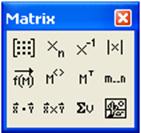

|

|

|
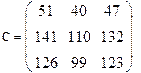
|
Произведение матриц:
Произведение матрицы на вектор:

|

|

|
Транспонирование матрицы и вектора:
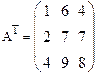
|

|
Вычисление определителя матрицы:

|

|
Вычисление обратной матрицы:

|

|

|

|
Скалярное произведение векторов:

|

|

|
Сумма элементов вектора:

|

|
Выделение из матрицы и второго столбца и второй строки:

|

|

|
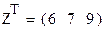
|
Число строк и столбцов матрицы:
|
|
|

|

|

|

|
Максимальный и минимальный элемент матрицы:

|

|
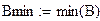
|

|
Число элементов вектора:

|

|
Номер последнего элемента вектора:

|

|
Создание единичной матрицы:

|

|
Создание диагональной матрицы из элементов вектора:

|
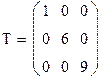
|
Вычисление следа (сумы диагональных элементов) квадратной матрицы:

|

|
Встроенные функции - это основной набор функций, который поставляется вместе с MathCad. Сюда относятся функции sin(x), cos(x), ln(x) и т.д. Их список можно просмотреть в окне «Insert Function» после выбора команды меню Insert/Function(Вставить/Функция), либо нажать на кнопку «f(x)» на панели инструментов.
Рассмотрим одну из встроенных функций - логическую:
if(s,x,y),
где s - логическое выражение, которое может принимать значение “истина”-1 или “ложь”-0,
Функция if(s,x,y) возвращает значение выражения x, которое вычисляется, если значение s принимает значение “истина” (s=1) или значение выражения y, которое вычисляется, если значение s принимает значение “ложь” (s=0).
Отметим также, что в пакете Mathcad для обозначения логической операции “И” служит символ “*”- умножение, а для обозначения логической операции “ИЛИ” служит символ “+” - сложение.
Например:

|

|

|

|

|

|

|

|

|
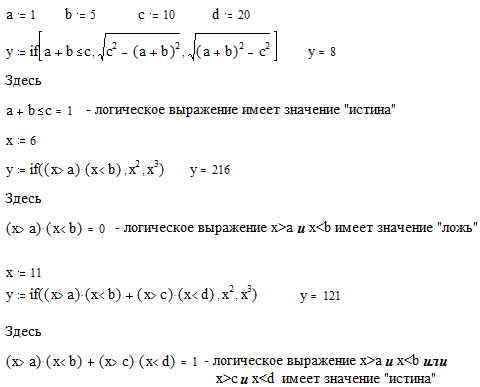
Замечание1. Имена встроенных функций чувствительны к регистру.
Поэтому при наборе с клавиатуры они должны быть напечатаны именно так, как они отображены в окне "Insert Function"(Вставить функцию).
Замечание2. Имена переменных в Маthcad чувствительны к шрифту. Это означает что одна и та же переменная, набранная в разных местах документа разным шрифтом воспринимается как новая переменная!
|
|
|
|
Дата добавления: 2014-01-07; Просмотров: 307; Нарушение авторских прав?; Мы поможем в написании вашей работы!